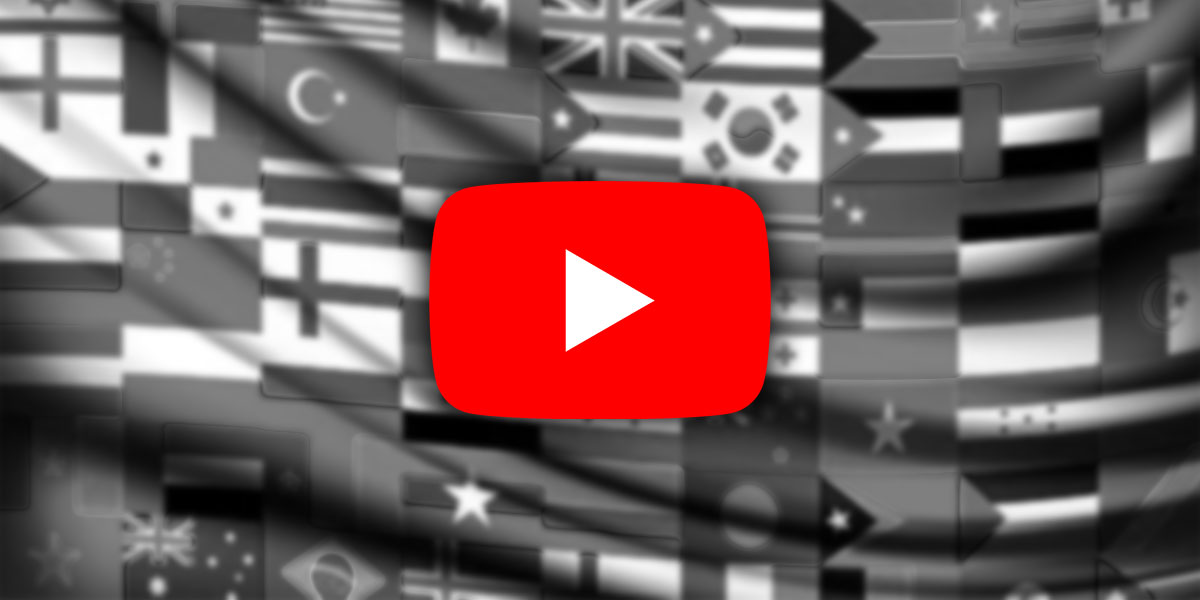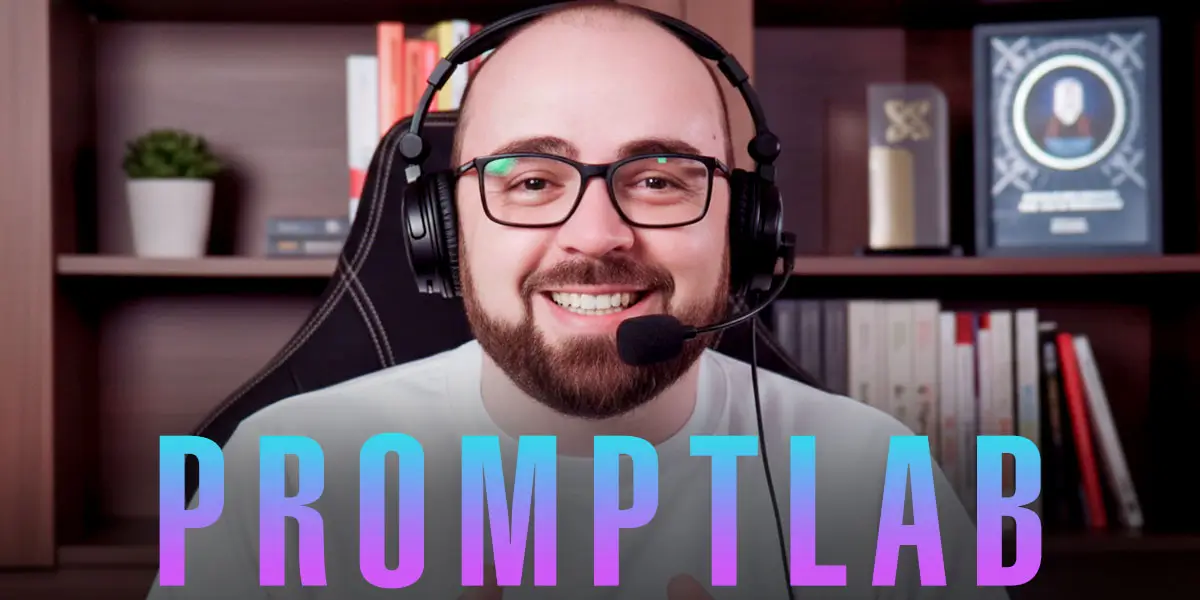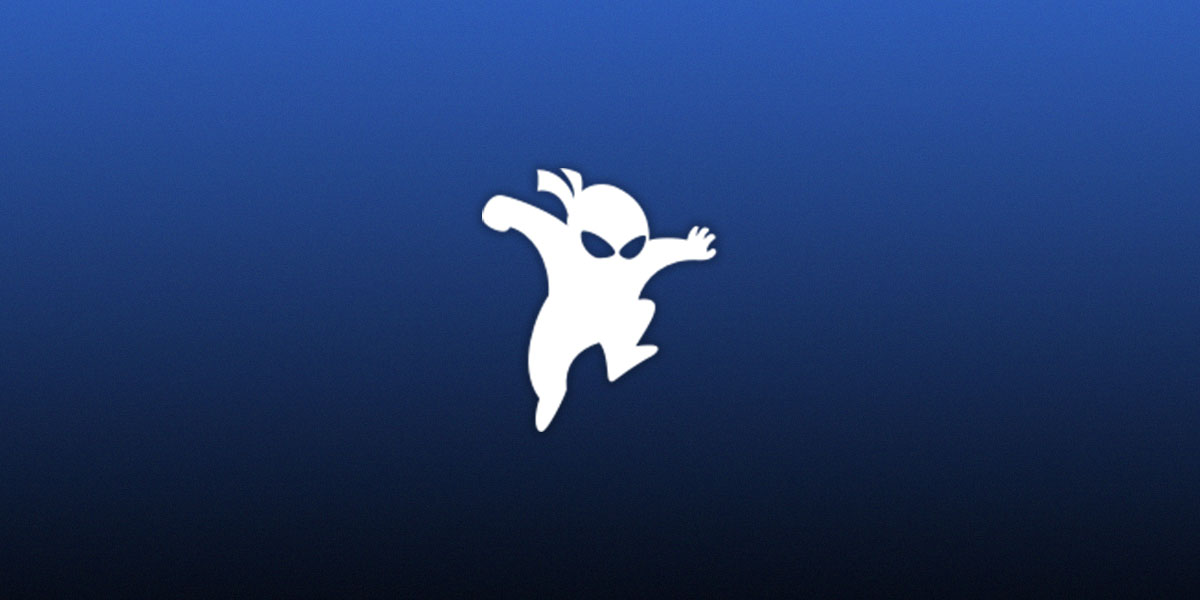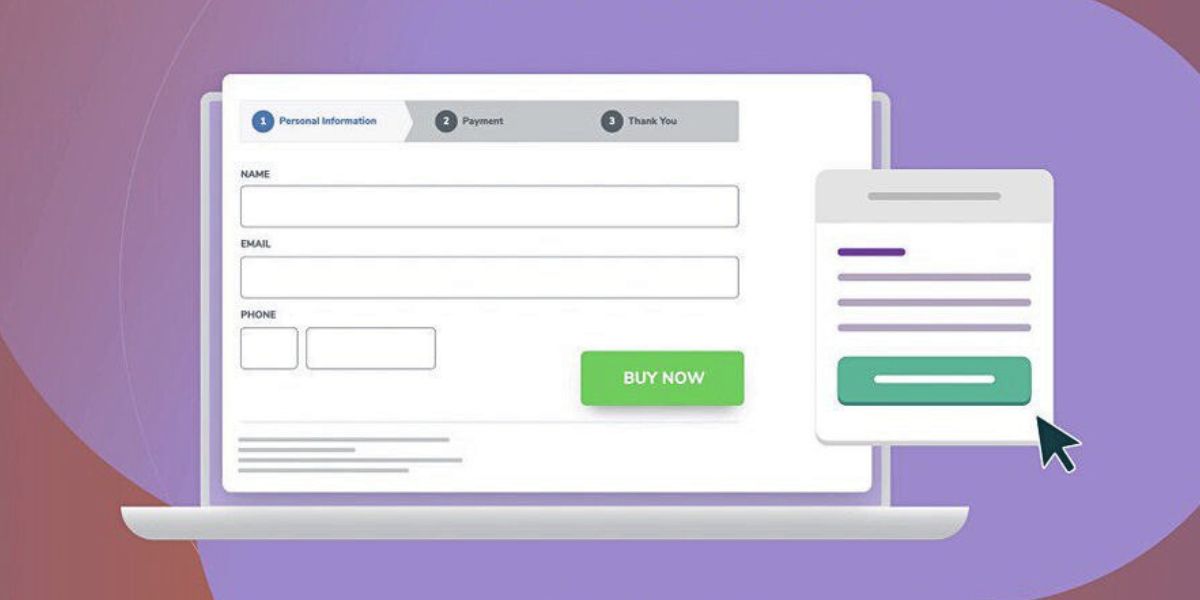Como gravar tela do pc grátis usando o Canva.
Sim, isso é possível! A novidade foi lançada em 2021 e nesse artigo você vai aprender como usar o recurso.
E o melhor de tudo?
Além de grátis, é online e sem programas!

Menu de navegação
ToggleComunique sua mensagem com um vídeo atraente
Mantenha o público vidrado na sua apresentação do começo ao fim.
Transmita sua mensagem com slides bonitos e chamativos, acompanhados de uma explicação em vídeo gravada diretamente por você.
Crie apresentações incríveis para a escola ou para o trabalho e promova discussões de qualidade com seus chefes, colegas ou alunos editando apresentações em vídeo, que servem para inúmeros propósitos.
Personalize um template da biblioteca gratuita do Canva ou comece do zero.
Você pode usar imagens, vídeos, músicas, animações, fontes e cores para que sua apresentação seja atraente para o seu público.
Grave sua voz e sua imagem em primeiro plano enquanto você apresenta suas ideias. Seu público poderá ver a apresentação acessando um link de compartilhamento ou em redes sociais, já que você pode baixar o arquivo MP4 e publicar na Internet.
Veja abaixo o passo a passo de como gravar tela do pc e webcam ao mesmo tempo usando o Canva:
Como gravar tela do pc grátis no Canva
1 – Acesse o Canva

Abra o Canva e faça login ou registre-se para criar uma nova conta usando seu e-mail, perfil do Google ou do Facebook.
Na tela inicial, clique em “Apresentações” e depois em “Apresentações com vídeo” para começar a criar seu design.
2 – Explore templates de apresentação profissionais
Navegue pela ampla variedade de templates de apresentação do Canva, com vários estilos e temas.
Encontre apresentações para empresas e startups, assim como para o setor de marketing, educação e muito mais.
Na coleção gratuita de templates de apresentação em vídeo, você poderá encontrar templates ideais que podem ser personalizados, mas também dá para gravar apresentação no canva do zero, se quiser.
Além disso, o Canva fornece ideias de apresentação perfeitamente adequadas a propósitos e situações diferentes. Você pode até personalizá-las com as cores e fontes da sua empresa ou da sua marca pessoal.
Com as ferramentas de arrastar e soltar, criar designs é prático e acessível.
Anime suas apresentações com adesivos e ilustrações em movimento, GIFs e transições para dar dinamismo aos seus slides, textos e gráficos.
Faça upload de imagens e vídeos da extensa biblioteca do Canva ou da sua galeria para incorporar ao seu design.
Se você estiver trabalhando em equipe, é possível criar de forma colaborativa simultaneamente através da web ou do nosso aplicativo gratuito para desktop, iOS ou Android.
3 – Personalize seu design
Personalize o layout escolhendo entre milhões de imagens, vídeos, músicas, fontes e cores da biblioteca ou faça upload do seu próprio conteúdo no editor.
Você pode adicionar quantos slides precisar e deixá-los mais dinâmicos com a ajuda do recurso de animação.
4 – Hora de gravar tela do pc grátis!
Acesse a opção “Apresentar e gravar” no canto superior direito do editor ou clique no menu de três pontos para selecionar essa opção entre as ações recomendadas.
Selecione “Ir ao estúdio de gravação“. Será exibida uma mensagem solicitando que você conecte a câmera e o microfone para gravar a tela do pc e webcam ao mesmo tempo.
Comece a gravar a tela do computador usando o modo “Vista do apresentador“.
Na tela, você verá suas anotações e um cronômetro e terá a opção de pausar a gravação e retomá-la quando quiser.
5 – Baixe e compartilhe
Clique em “Finalizar a gravação” e aguarde o upload.
Compartilhe sua apresentação com vídeo com o público usando o link gerado ou baixe o arquivo em formato MP4.
Lance seu conteúdo de vídeo interativo
Quando terminar de gravar a sua apresentação, basta finalizar a gravação.
Será gerado um link para você compartilhar com o público.
Ao acessar o link, as pessoas verão a sua imagem em primeiro plano juntamente com os slides e poderão pausar e retomar o vídeo quando quiserem, além de pular para os pontos mais importantes.
Você também pode baixar a apresentação em vídeo no formato MP4 de alta resolução.
Agora, é só lançá-lo nas redes sociais para ele que esteja disponível para o público em qualquer horário e de qualquer lugar.
Fonte: Canva.
Veja também: